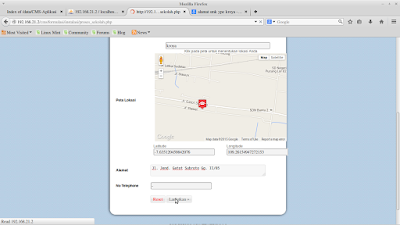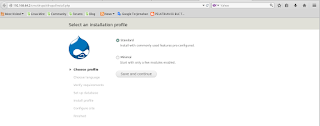DRUPAL
Drupal adalah sebuah perangkat lunak
sistem manajemen konten yang bebas dan
terbuka yang di distribusikan dibawah lisensi
GPL,
pengembangan dan perawatannya dilakukan oleh ribuan komunitas pengguna
dan pengembang di seluruh dunia. Dibuat dengan bahasa pemrograman PHP, Drupal dapat dipasang pada beberapa jenis database seperti MySQL,
PostgreSQL,
SQLite,
MariaDB dan juga
MsSQL. Web server yang mendukung diantaranya Apache,
Nginx,
IIS yang berjalan pada sistem operasi
Cross-platform seperti Microsoft Windows,
Mac OS X,
Linux dan FreeBSD. Drupal dapat diunduh secara bebas dan dapat digunakan secara bebas, sehingga memungkinkan setiap orang baik secara individu maupun komunitas untuk mempublikasi, mengatur, mengelola dan mengorganisir berbagai jenis dari isi/konten pada website. Kemampuannya tidak sekedar sebagai CMS, namun dengan modul API-nya Drupal juga dapat digunakan sebagai CMF dalam membangun aplikasi berbasis Web.
Drupal dapat digunakan untuk membangun:
- Portal Web Komunitas
- Forum Diskusi
- Website Perusahaan
- Aplikasi Internal
- Website Personal
- Aplikasi Komersial
- Kumpulan Sumber Informasi
- Situs Jaringan Sosial
- Jaringan
- Surat Kabar
- Galeri multimedia
Fitur Unggulan
- CMS (Content Management Systems) Sistem Manajemen Konten
- CMF (Content Management Framework) Sistem Platform
- Blog Pengguna tunggal dan pengguna jamak
- Built-in Forums engine
- Multi situs hanya dengan satu instalasi
- Multi bahasa, sudah mendukung Bahasa Indonesia dan Bahasa Jawa.
- Konten Multimedia
- Mendukung banyak jenis database seperti MySQL, PostgreSQL, SQLite, MsSQL dan MariaDB
- Bisa dipasang dengan webserver Apache, Nginx, IIS dan Lighttpd
- Pengaturan hak akses pengguna tak terbatas, bukan hanya pengaturan
hak akses jenis konten bahkan bisa memberikan hak akses tiap field data
- Bisa membuat jenis konten baru yang tipe datanya sesuai keinginan pengguna
Perbandingan Fitur dengan CMS lain
| Fitur |
Joomla |
Wordpress |
Drupal |
Vieris |
| Lisensi |
GPL |
GPL |
GPL |
GNU |
| Versi Terakhir |
2.5.6 |
3.4.1 |
7.21 |
3.1.2 |
| Tahun pembuatan |
2005 |
2003 |
2001 |
2009 |
| Blog |
Ya |
Ya |
Ya |
Ya |
| Bahasa program |
PHP |
PHP |
PHP |
PHP |
| Forum |
Tidak (dg modul tambahan) |
Tidak (dg modul tambahan) |
Ya |
Tidak (dg modul tambahan) |
| Teks editor |
TinyMice |
TinyMice |
TinyMice CKEditor Whizzywig |
TinyMice CKEditor |
| User rule |
terbatas |
terbatas |
Tidak terbatas |
terbatas |
| Database |
MySQL |
MySQL |
MySQL Postgre MsSQL SQLite |
MySQL |
| Multisite |
Tidak |
Tidak |
Ya |
Tidak |
| Multilanguage |
Ya (id, jv) |
Ya (id, jv, su) |
Ya (id, jv) |
Ya (id, en) |
| Ukuran paket (zip) |
7,6MB |
3MB |
3MB |
10MB |
| Ukuran file terpasang |
29MB |
11MB |
12MB |
18MB |
Fitur Unggulan Drupal
- CMS (Content Management Systems) Sistem Manajemen Konten
- CMF (Content Management Framework) Sistem Platform
- Blog Pengguna tunggal dan pengguna jamak
- Built-in Forums engine
- Multi situs hanya dengan satu instalasi
- Multi bahasa, sudah mendukung Bahasa Indonesia dan Bahasa Jawa.
- Konten Multimedia
- Mendukung banyak jenis database seperti MySQL, PostgreSQL, SQLite, MsSQL dan MariaDB
- Bisa dipasang dengan webserver Apache, Nginx, IIS dan Lighttpd
- Pengaturan hak akses pengguna tak terbatas, bukan hanya pengaturan
hak akses jenis konten bahkan bisa memberikan hak akses tiap field data
- Bisa membuat jenis konten baru yang tipe datanya sesuai keinginan pengguna
Nahh, tadi adalah sekilas tentang drupal.
Setalah mengetahui apa itu Drupal dan Fitur-fiturnya. Sekarang saya akan melakukan bagaimana cara instalasi Drupal.
Langkah-langkah install Drupal
1. Masuk ke Server kita yang akan di install Drupal
2. Masuk ke /var/www/html/cms. Disini saya sudah membuat folder cms,
sehingga bisa langsung di tambahkan. Kemudian membuat folder Drupal, dan
masuk ke folder Drupal yang telah dibuat.
3. Kemudian Download aplikasi Drupal
4. Kita ekstark file yang di download tadi.
selanjutnya kita masukan perintah # ls
5. Kita pindah file drupal agar terdapat di satu folder saja.
6. Kemudian kita berikan hak aksesnya
7. Masuk cd Drupal lagi
8. Kemudian kita copy di cd drupalnya
9. Setelah itu berikan hak akses lagi
10. Masuk ke web browser, ketikan ip server/cms/drupal/drupal.
Maka akan muncul tampilan seperti ini,
Proses instalasi sudah selesai.
Terimakasih dan Semoga Bermanfaat